Restrição de Catálogo
Ajuste a visibilidade de produtos e categorias por grupos de clientes. Oculte ou exiba preços de produtos e categorias, remova links e defina o redirecionamento necessário de acordo com a necessidade do seu negócio.
Permita um acesso restrito às páginas do catálogo de produtos.
Oculte o preço e botão de Compras.
Exiba na loja um bloco de conteúdo CMS personalizado em vez do preço.
Oculte links de produtos e categorias.
Redirecione os visitantes para páginas personalizadas ou mostre uma página de erro 404 para produtos selecionados.
Adicionando uma nova regra
Para criar uma nova regra acesse o menu Catálogo de Produtos > Restrição de Catálogo > Regras.
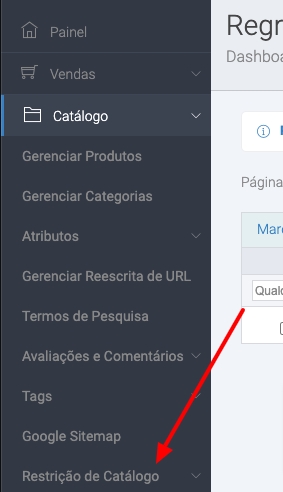
Depois clique em "Adicionar regra".
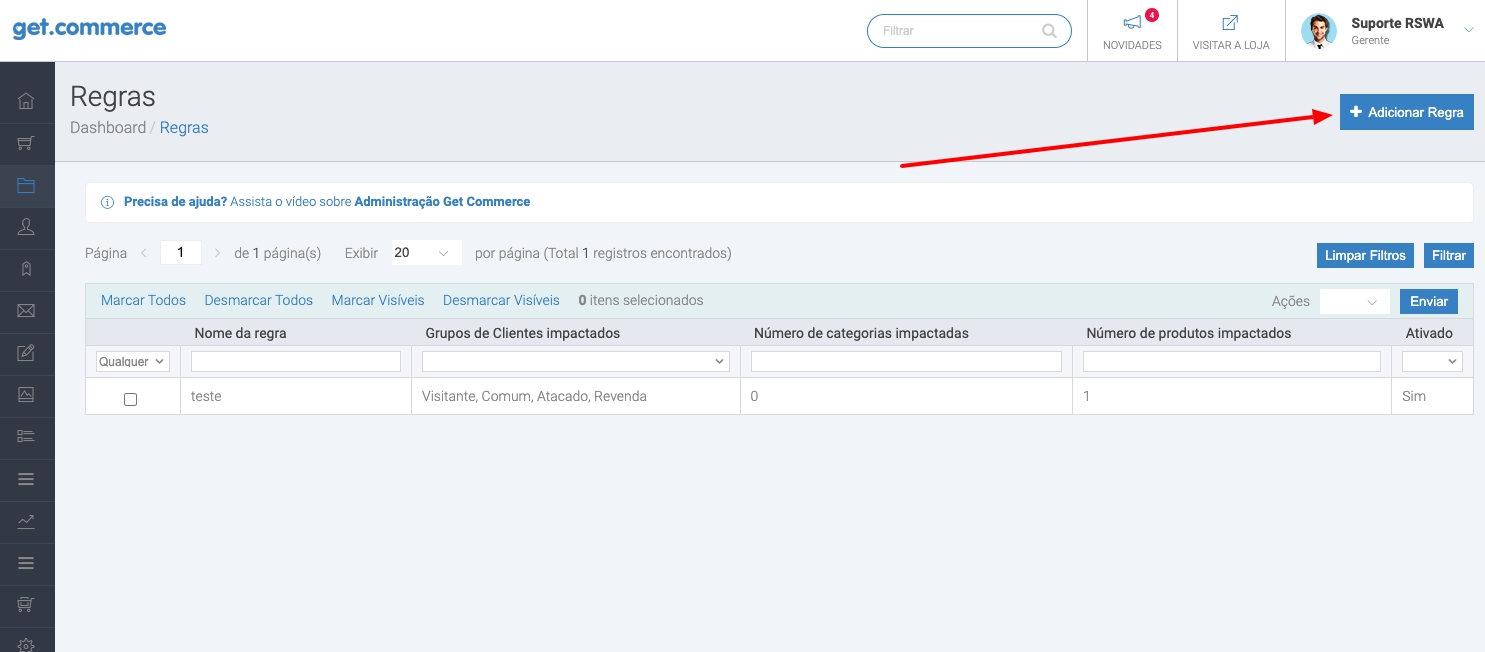
Abrirá a tela abaixo.
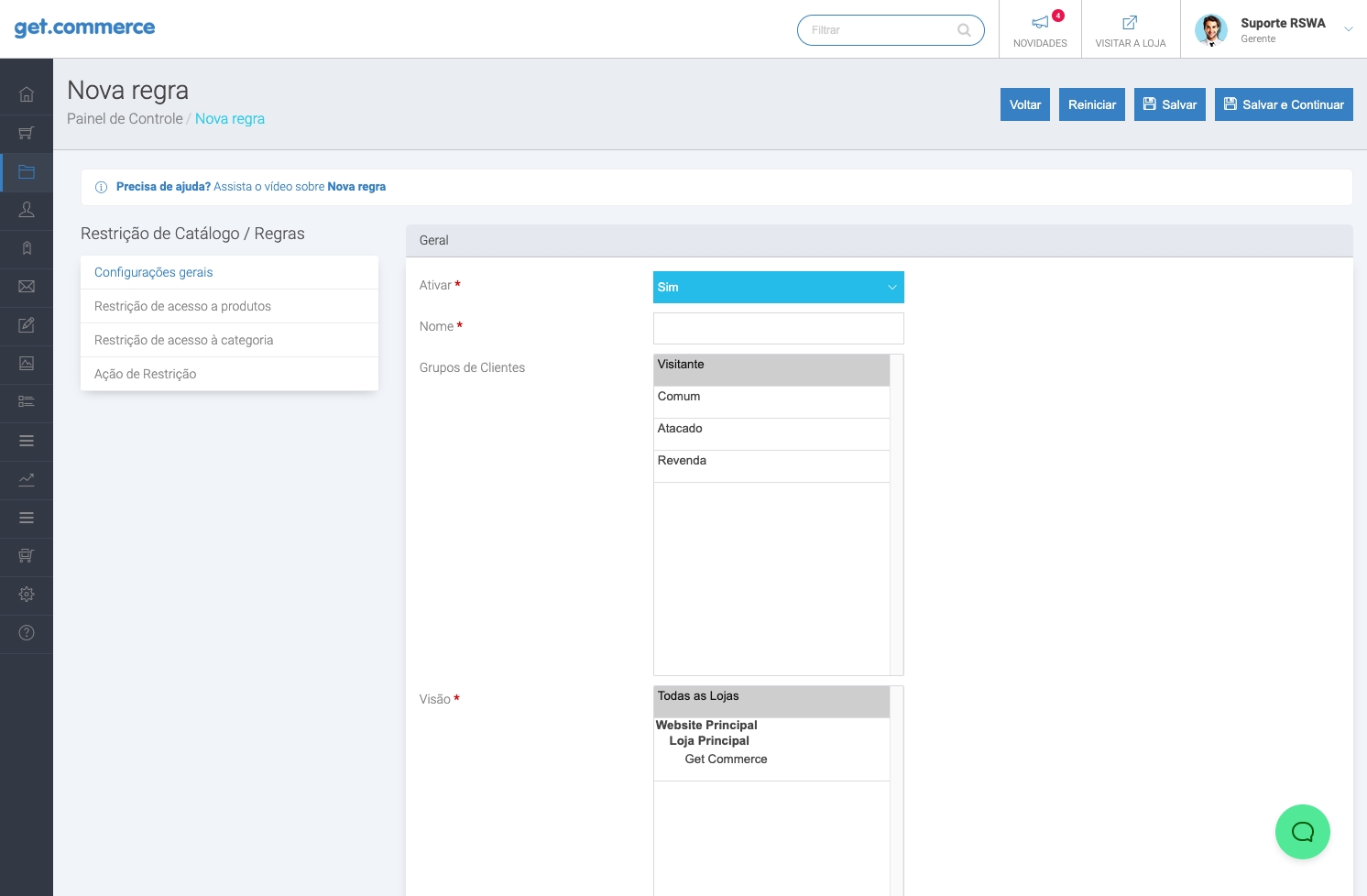
Na primeira aba Configurações gerais os campos são:
- Ativar: este campo irá habilitar (sim) ou não a regra a ser criada.
- Nome: preencha aqui o nome que você deseja colocar na regra a ser criada.
- Grupos de Clientes: escolha os grupos de clientes aos quais a regra deve ser aplicada. É possível escolher mais de um grupo ao mesmo tempo.
- Visão: para casos que possuem subloja, pode ser selecionada para uma regra ou toda a loja.
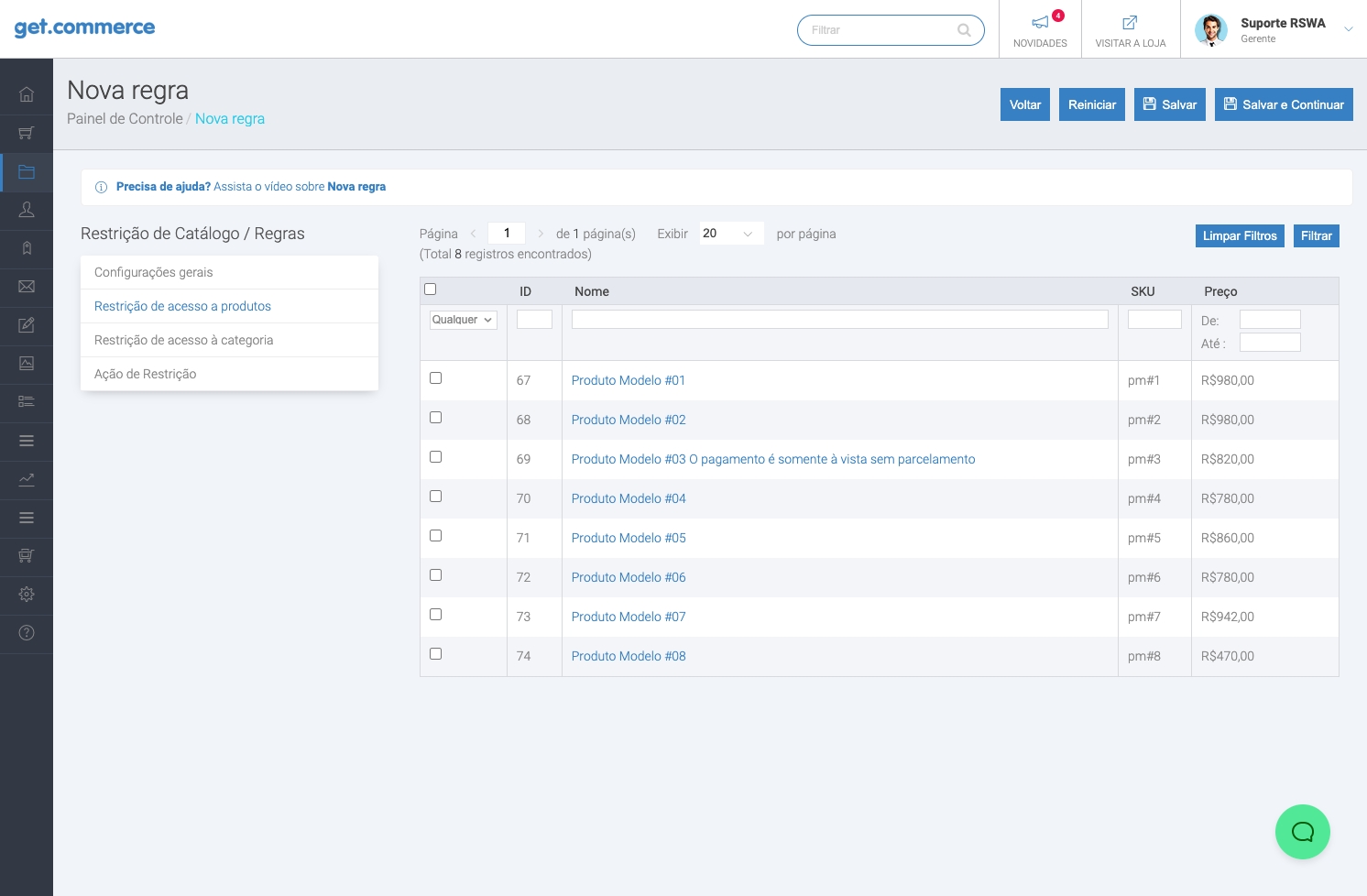
Na próxima aba Restrição de acesso a produtos você poderá escolher produtos específicos para a regra ser aplicada.
Ou seja, você pode selecionar apenas itens escolhidos para aplicar a regra.
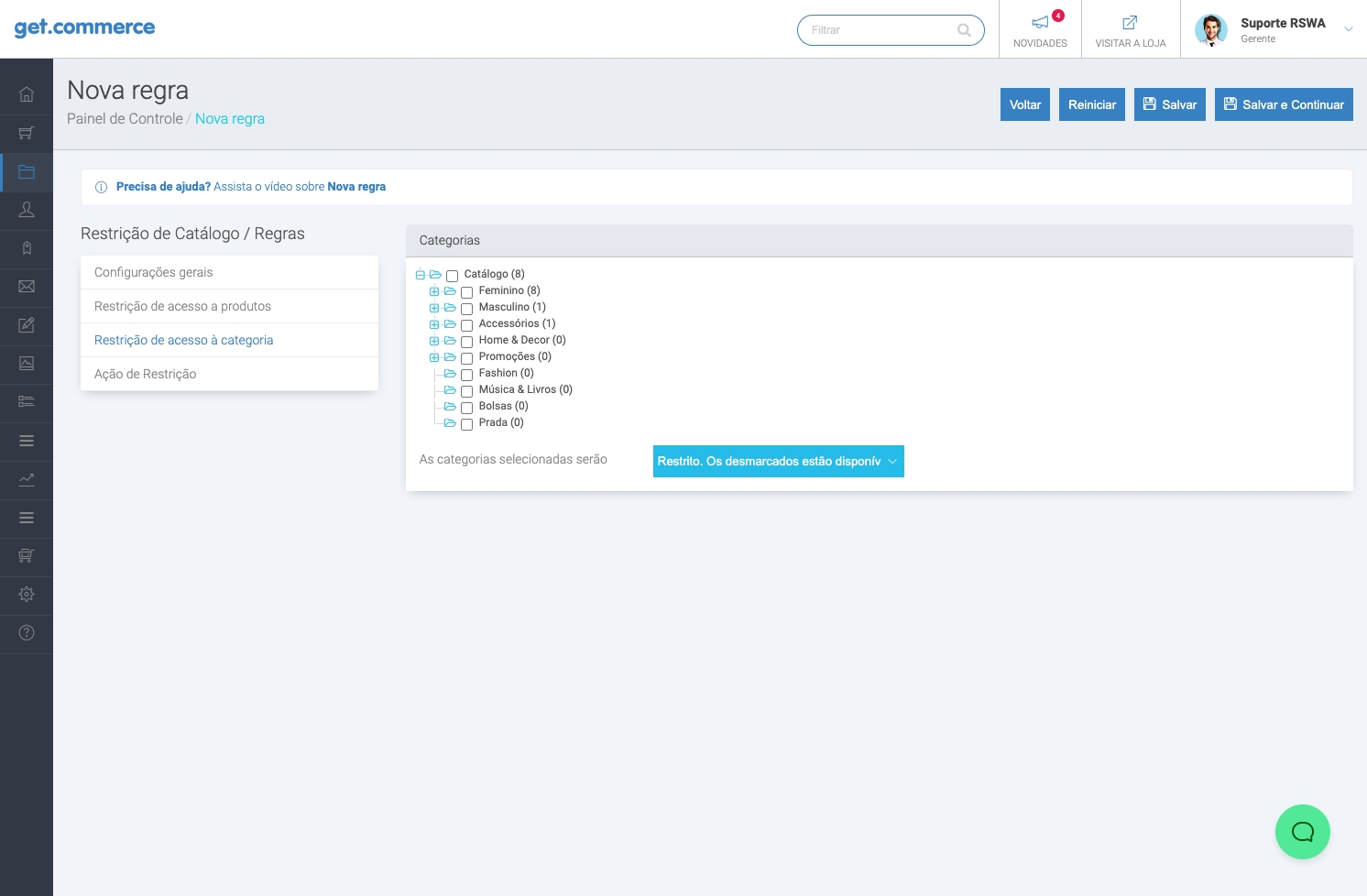
Agora na aba Restrição de acesso a categoria você poderá escolher as categorias que deseja que a regra seja aplicada.
Atenção: a regra de restringir o acesso a categoria não irá excluir ela dos menus. A restrição irá permitir que você redirecione os clientes para outra página de conteúdo.
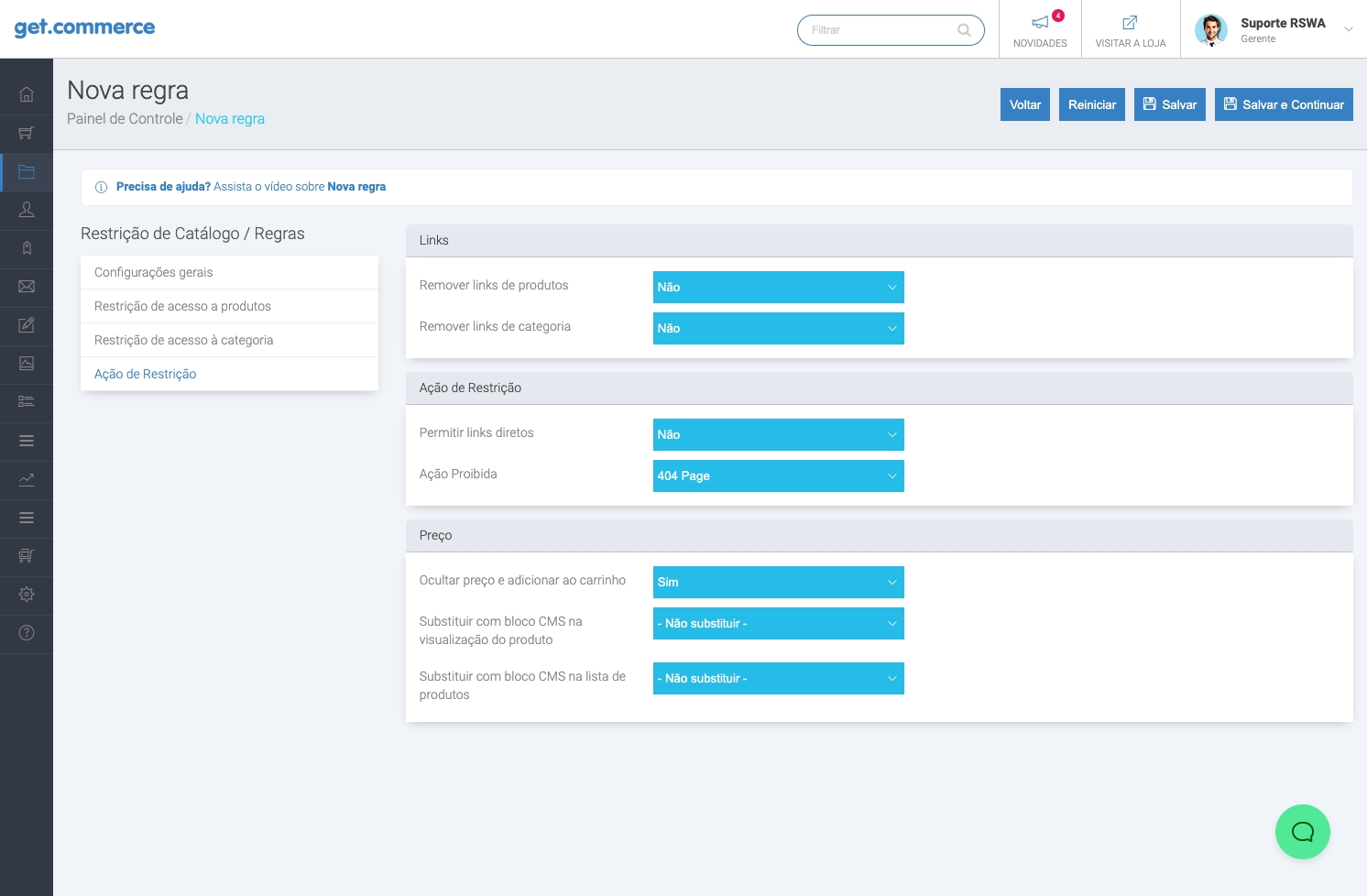
Na aba Ação de Restrição você pode escolher as ações que irão ser aplicadas para os produtos e categorias que você selecionou nas 2 abas anteriores.
- Remover links de produtos: mude para Sim e todos os links para páginas de produtos que você marcou anteriormente na aba Restrição de acesso a produtos serão removidos da loja. Os clientes não verão os itens do produto nas listas de categorias, na lista de produtos etc.;
- Remover links de categorias: ao marcar como Sim os links para todas as categorias, escolhidos na aba Restrição de acesso a categoria será removida do menu para os grupos de clientes especificados;
- Permitir links diretos: ao marcar como Sim você irá permitir que os clientes visitem páginas restritas de produtos usando os links para páginas de produtos.
Ao definir como Não, abrirá uma opção para você redirecionar os clientes para uma página de conteúdo do CMS em vez de usar o link direto. Além disso, você pode escolher a página de erro 404 ou qualquer outra página de conteúdo personalizada para redirecionar os clientes. Lembrando que as páginas de conteúdo CMS ficam no menu CMS, Páginas.
- Ocultar preço e adicionar ao carrinho: é possível ocultar o preço e o botão de Adicionar ao carrinho na lista do catálogo produtos (páginas que listam os produtos de categorias) e páginas de visualização de produtos. Desta forma, os clientes podem ver os produtos e ler as descrições, mas não terá a oportunidade de adicioná-los ao carrinho;
- Substituir com bloco CMS na visualização do produto: substituir preço e o botão de Adicionar ao carrinho por qualquer bloco de conteúdo CMS personalizado para páginas de visualização de produtos;
- Substituir com bloco CMS na lista de produtos: substituir preço e o botão de Adicionar ao carrinho por qualquer bloco de conteúdo CMS personalizado para listas de produtos.
Last updated